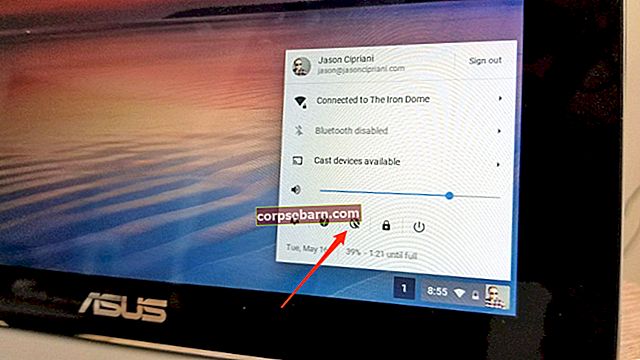Moto G4 on üks parimaid Android-telefone, mida saaksite osta eelarvelise hinnaga. Telefon lansseeriti eelmisel aastal ja sellel on mõned korralikud näitajad. Seda toidab 1,5 GHz kaheksatuumaline Qualcomm Snapdragon 617 protsessor, millel on 2 GB RAM ja sisemine 16 GB suurune mälumaht, mida saab veelgi pikendada kuni 128 GB. Nutitelefon toimib hästi, kuid kasutajatel on mõned levinud probleemid. Siin on loetelu mõnedest levinumatest Moto G4 probleemidest ja nende parandustest.
Loe ka - kuidas lahendada Moto G4 aku kasutusaega
Moto G4 probleemid ja nende parandused
Moto G4 Ghost Touchi väljaanne
Laadimise ajal - probleem on see, et telefon ei reageeri teie puudutusele, kui proovite kõnedele vastata, kui ekraan kustub automaatselt ja teavitusvarjund ise langeb. On ka teateid puudutuste hilinemisest. Võite proovida mõnda parandust:
- Vältige telefoni laadimise ajal seadme kasutamist.
- On tõenäoline, et teie seade saab tasu, mis on suurem kui see, mida teie telefon tegelikult nõuab. Teine võimalus võib olla see, et seinakontakt pole maandatud, mis tavaliselt põhjustab staatilisi ja häireid.
Ülekuumenemise probleemid
Teine probleem, millega Moto G4 kasutajad silmitsi seisavad, on ülekuumenemine, eriti kui kasutate kaamerat videote salvestamiseks, telefoni laadimiseks või mängude mängimiseks. Motorola soovitab oma klientidele järgmist:
- Ärge laadige mänge ega tehke videot telefoni laadimise ajal.
- Kui kasutate telefoni jaoks ümbrist, proovige see eemaldada ja seejärel telefoni kasutada.
- Kui kliima on liiga kuum, vältige Turbocharge kasutamist. Kui telefon on Turbo laadimisrežiimis, kipub see rohkem soojust looma.
- Mõnikord põhjustavad kolmanda osapoole rakendused teie seadmes ülekuumenemisprobleeme. Vajutage toitenuppu, toksake ja hoidke siis toide välja ning klõpsake nuppu OK, kui näete taaskäivitamist turvarežiimis. Teie seade taaskäivitub ja vasakus alanurgas näete turvarežiimi. Kui ülekuumenemise probleemi enam pole, vastutab selle eest kolmas isik. Peate rakendused ükshaaval desinstallima ja probleemi kontrollima.
- Samuti võite proovida vahemälu tühjendada, mis võib põhjustada teie telefoni ülekuumenemise probleemi. Valige Settings> Storage & USB> Cache data> OK. Hoidke toitenuppu 15 sekundit ja taaskäivitage telefon.
Need lahendused lahendavad tõenäoliselt ülekuumenemise probleemi.
Moto G4 ekraanil kollase tooni kuvamise probleem
Selles väljaandes näivad ekraani valged tavaliselt kollased. Need, kellel on ekraanil kollase tooni probleem, saavad kasutada järgmist lahendust:
Proovige muuta värviküllastust, mida saate teha valides Seaded> Kuva> Värvirežiim.
Äkiline rakenduse krahh ja telefoni taaskäivitamine
Teine probleem, millega kasutajad silmitsi seisavad, on see, et nende Moto G4 taaskäivitub automaatselt ja mõned rakendused kukuvad äkki kokku.
Käivitage seade turvarežiimis, mille jaoks peate toitenuppu pikalt vajutama, kuni näete toide välja. Vajutage toitenuppu, kuni näete valikut Taaskäivita turvarežiimis. Turvarežiimi käivitamiseks puudutage nuppu OK. Kui telefon turvarežiimis käivitub, on kõik kolmandate osapoolte rakendused keelatud ja näete, kas probleem on rakenduse või operatsioonisüsteemiga. Kui taaskäivitamist pole, põhjustab probleemi kolmanda osapoole rakendus. Desinstallige rakendused ükshaaval, kuni probleem on lahendatud, või lähtestage tehase andmed.
Tehase lähtestamiseks peate minema jaotisse Seadistamine> Varundamine ja lähtestamine> Lülitage automaatne taastamine välja> Tehase andmete lähtestamine> Lähtesta
Rakendusi ei saa Play poest alla laadida
Kui te ei saa mänge ja rakendusi alla laadida või te ei saa rakendusi Google Play poest värskendada, saate probleemi lahendamiseks teha järgmist.
- Vahemälu tühjendamine võib teid aidata. Kõigepealt minge menüüsse Seaded> Rakendused> Google Play pood> Sundpeatus ja seejärel minge jaotisse Salvestus ja Tühjenda vahemälu.
- Probleem võib olla ka Android Nougatis ja allalaadimised võivad olla blokeeritud, kuna olete rändlusel ja kasutate mobiilset andmesidet. Selle probleemi peatamiseks peate WiFi-ga ühenduse looma.
Signaali kadu või SIM-kaarti ei õnnestu tuvastada
Tundub, et paljud Moto G4 kasutajad on oma võrgus probleemidega silmitsi. Mõne jaoks ei tuvastata SIM-kaarti üldse, mõne puhul on ühendus ebastabiilne. See toob kaasa andmete languse ja signaali kadumise ning kõnesid ei saa teha või nad ei tee võrgu kaudu. Selle probleemiga silmitsi olles peate tegema järgmist.
- Lihtsaim väljapääs on seade taaskäivitada, hoides toitenuppu 10 sekundit all.
- Täheldatakse, et pesadesse mahutamiseks lõigatud SIM-kaardid seisavad tavaliselt silmitsi võrguprobleemidega. Peaksite hankima uue, kuna see tõenäoliselt probleemi lahendab.
- Uut SIM-i kasutavate kasutajate jaoks veenduge, et SIM-kaart on aktiveeritud ja volitatud.
- Tehase lähtestamine võib asjad oma kohale tagasi seada. Samme on eespool mainitud - saate neid järgida ja lähtestada.
Viga kaameras
Veateated, mida võite mõnikord saada, on „Kaamera viga, palun taaskäivitage kaamera” või „Kaamera on peatatud”. Sellistes olukordades võite kasutada järgmisi parandusi:
- Valige Seaded> Rakendused> Kaamera rakendus ja seejärel sundige see peatama ning seejärel minge jaotisse Salvestus> Tühjenda vahemälu. Nüüd hoidke toitenuppu all, valige Toide välja ja lülitage see toitenupu abil üheks. See lahendab tavaliselt probleemi.
- Teine lahendus oleks taaskäivitamine turvarežiimis. Võite järgida ülalnimetatud samme. Kui teie kaamera töötab turvarežiimis, on probleem kolmanda osapoole rakenduses. Proovige desinstallida kaamerat kasutavad kolmanda osapoole rakendused ja taaskäivitage telefon, et testida, kas sõnumid ilmuvad uuesti.
Kõrvaklapid annavad häda
Teine probleem, mille üle kasutajad on kurtnud, on see, et nende kõrvaklapid ei tundu Moto G4 seadme ühendamisel korralikult töötavat. Heli tuleb ainult vasakust kõrvast. Tehke järgmist.
- Taaskäivitage oma Moto G4 seade, et näha, kas probleem on kadunud
- Testige oma kõrvaklappe mõne muu seadmega, et kontrollida, kas probleem püsib. Teie kasutatavate kõrvaklappide kaubamärgiga võib olla probleem, nii et võite proovida kõrvaklappe vahetada, et kontrollida, kas teil on sama probleem.
- Kontrollige, kas seadme pordis pole kinni jäänud osakesi ja puhuge see õrnalt minema.
- Lõplik lahendus on turvarežiim. Teate, kuidas nüüd oma G4 seadmes turvarežiimi minna. Pea üle ja proovige turvarežiimis oma kõrvaklappidega midagi kuulata. Kui probleemi pole, võib-olla häirib kolmanda osapoole rakendus nõuetekohast toimimist. Otsige rakendusi, millel on helikomponendid, kuna need võivad takistada teie seadme heli.
Aku kestvusega seotud probleemid
Ehkki teadaolevalt on Moto G4 karbist väga hea aku kasutusaeg ja see võib pärast täielikku laadimist kesta hea 9 või 10 tundi, võib juhtuda, et märkate ebatavalist aku tühjenemist. Siin on mõned parandused:
- Heledad ekraanid tarbivad küllaltki palju teie akut, nii et saate ekraani heledust paremini kontrollida. Samuti võite märguannete eelvaate kuvamiseks keelata Moto Actions - see toob aku kasutusajas erinevuse.
- Valige Seaded> Aku kontrollige, millist rakendust teie aku sööb, ja proovige need isoleerida.
- Aku eluea pikendamiseks lubage akusäästja režiim.
Ekraan põleb sisse
Näete nõrgalt eelmise rakenduse varju, mida nägite, kuigi olete nüüd teise rakenduse vastu vahetanud. Tehke järgmist.
- Teie ekraan on tõenäoliselt liiga ere ja ekraani ajalõpp on liiga pikk. Valige Settings> Display> Brightness Level and Sleep.
- Tehase andmete lähtestamine teeb tõenäoliselt selle triki.
Kui mõni ülalnimetatud probleemidest jätkub ja te ei suuda neid ülaltoodud lahendustega lahendada, on kõige parem, kui külastate jaemüüjat või oma operaatorit.
Loe ka - kuidas lahendada Moto G4 ja Moto G4 Plus ülekuumenemise probleeme